Page 1
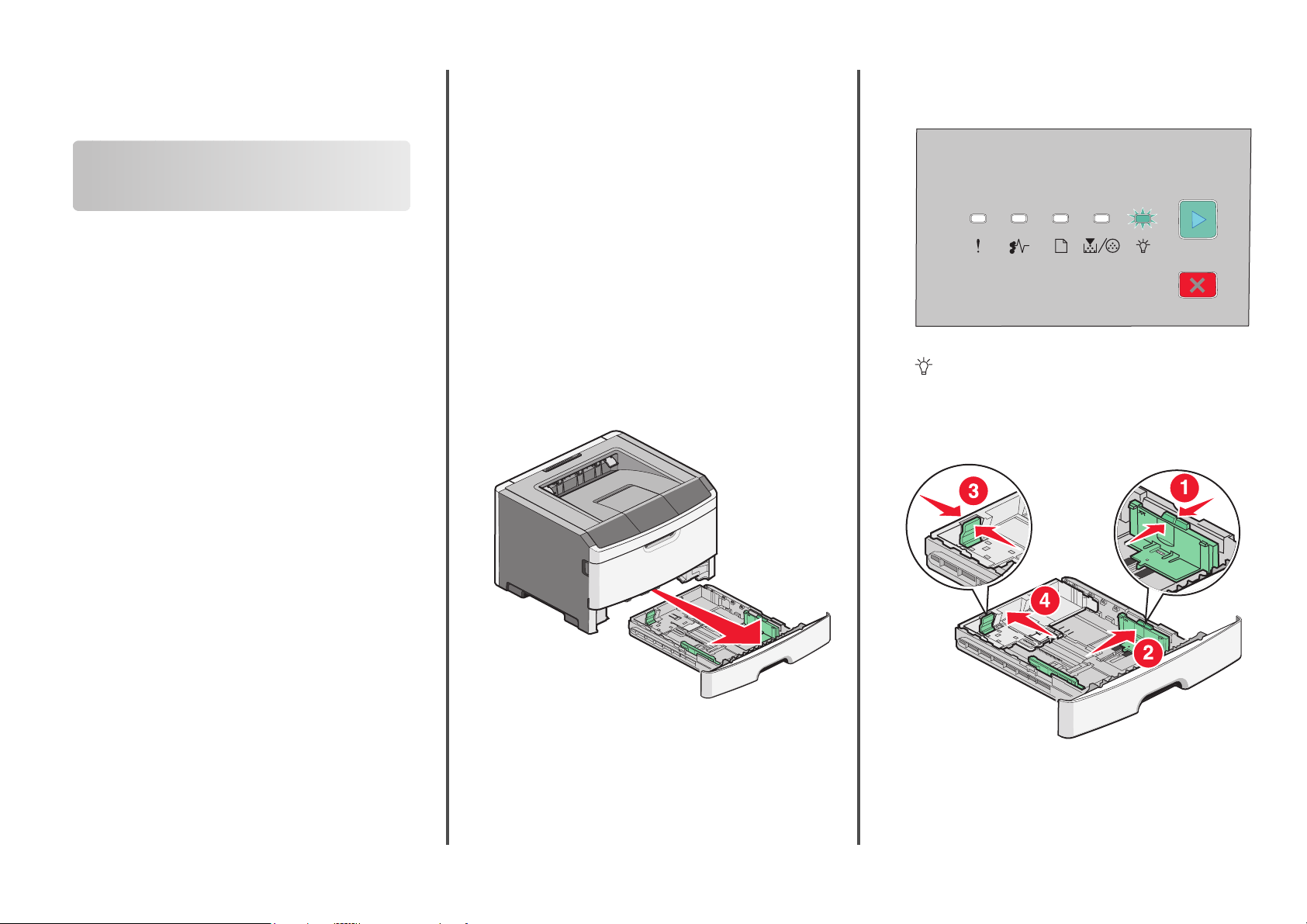
Snabbguide
Fylla på papper och specialmaterial
•
För Windows-användare, klicka på File (Fil) Print (Skriv
ut), och klicka sedan på Properties (Egenskaper),
Preferences (Inställningar), Options (Alternativ), eller
Setup (Installation).
•
För Macintosh-användare, välj File (Fil) > Print (Skriv ut), och
justera sedan inställningarna från utskriftsdialogrutan och
popup-menyerna.
Ta aldrig ut ett magasin under utskrift eller när lampsekvensen
Upptagen visas på skrivarens kontrollpanel. Om du gör det kan
papperet fastna.
Det här avsnittet förklarar hur man laddar magasinen för 250 och
550 ark, samt den manuella arkmataren. Det innehåller också
information om hur du ställer in pappersstorlek och papperstyp.
Ställa in papperstyp och pappersstorlek
Se till att inställningen för magasinen motsvarar pappersstorleken
och papperstypen som laddats i magasinen.
Fabriksinställningarna för papperstyp är för vanligt papper, så
därför måste papperstypinställningarna ändras manuellt för alla
magasin som inte innehåller vanligt papper. Du når menyn Papper
via den Inlagda webbservern om din skrivare är nätverksansluten:
1
Skriv in skrivarens IP-adress i din webbläsares adressfält.
Obs! Skriv ut sidan med nätverksinställningar om du inte
känner till skrivarens IP-adress. IP-adressen hittar du i TCP/IPavsnittet.
2
Klicka på Settings (Inställningar).
3
I menyn Papper, gå till Storlek och Typ för varje
inmatningsenhet.
4
Välj den mest använda pappersstorleken och papperstypen
för varje inmatningskälla.
5
Klicka på Skicka.
Om skrivaren är ansluten till en dator via USB- eller parallellkabel,
använder du ett av följande verktyg för att nå menyn Papper,
beroende på ditt operativsystem:
•
Från en Windows-dator når du menyn Papper via det Lokala
skrivarinställningsverktyget.
•
Från en Macintosh-dator når du menyn Papper via
Skrivarinställningar.
Obs! Inställningarna för papperstorlek och typ sparas tills du
återställer fabriksinställningarna. Om du vill åsidosätta
inställningarna för Pappersstorlek och Typ för ett särskilt
utskriftsjobb, gör du något av följande:
Fylla på standardmagasin för 250 ark
Du kan välja mellan två magasin i skrivaren: standardmagasinet
(magasin 1), även kallat magasinet för 250 ark, och antingen
tillvalsmagasinet för 250 ark, eller tillvalsmagasinet för 550 ark
(magasin 2). Endast en tillvalslucka (som inkluderar ett
tillvalsmagasin) kan fästas på skrivaren samtidigt.
Det är viktigt att du lägger i papperet på rätt sätt, eftersom det då
är mindre risk att papperet fastnar eller att du råkar ut för andra
typer av problem.
1
Dra ut magasinet helt.
Upptagen
- På
2
Tryck på spärren på sidostöden och skjut dem mot magasinets
sidor. Sidostöden rör sig i enighet.
3
Tryck samman längdstödsflikarna och skjut längdstödet till
rätt läge för den pappersstorlek du fyller på.
Om du laddar en längre papperstorlek som A4 eller legal, tryck
samman längdstödflikarna och skjut längdstödet bakåt till rätt
Fylla på papper och specialmaterial
1
Page 2
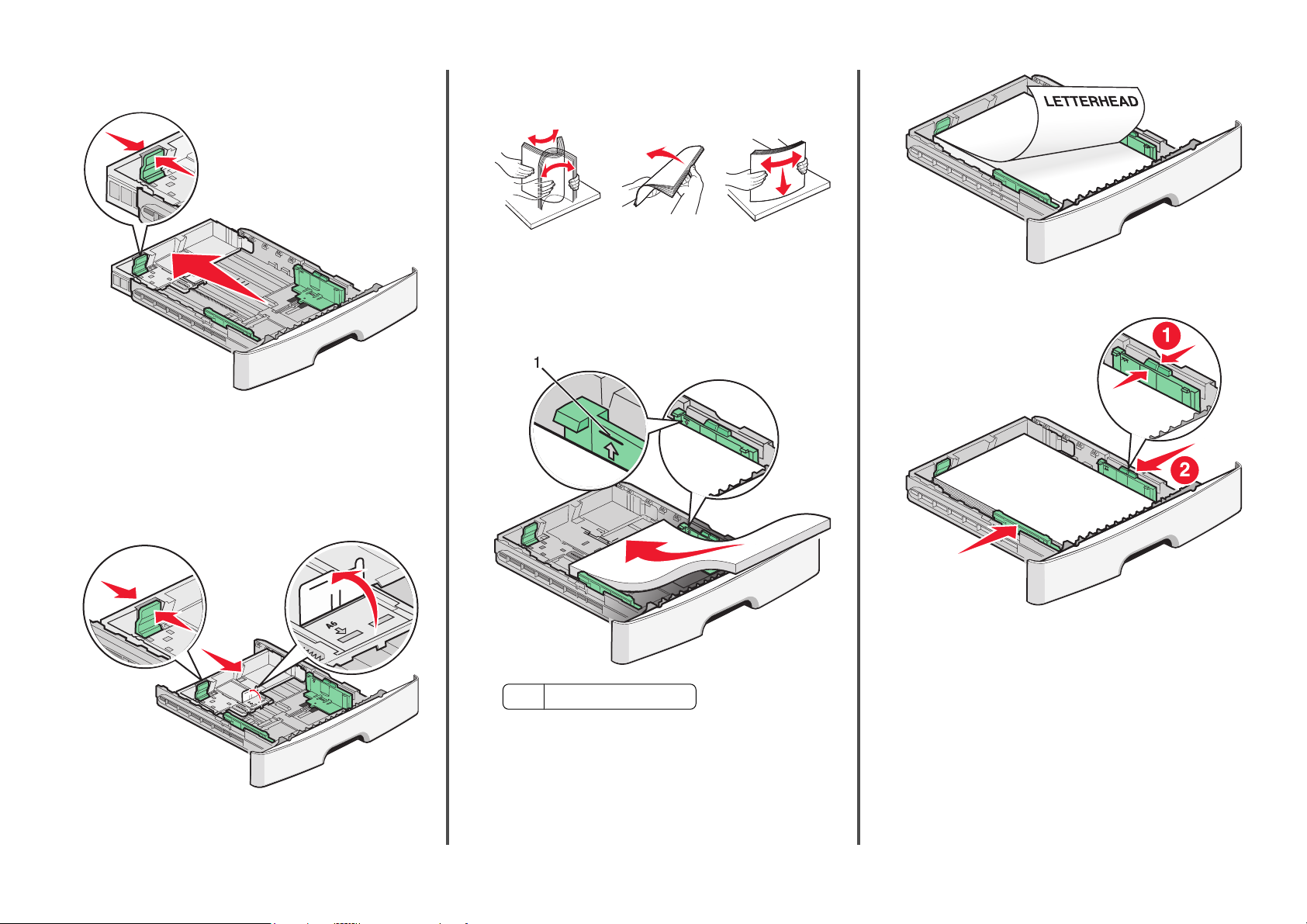
läge för den pappersstorlek du fyller på. Magasinet expanderar
bakåt.
Om du fyller på papper i A6-storlek:
a
Tryck samman längdstödsflikarna enligt bilden och skjut
längdstödet mot mitten av magasinet till storleksläget för
A6.
b
Res upp längdstödet för A6.
Obs! Standardmagasinet kan endast rymma 150 ark av A6pappersstorlek.
4
Böj pappersbunten fram och tillbaka och lufta den. Se till att
du inte viker eller skrynklar papperet. Jämna till kanterna mot
ett plant underlag.
5
Fyll på pappersbunten mot magasinets baksida enligt det som
visas, med rekommenderas utskriftsyta neråtvänd.
Obs! Observera maximumlinjen. Fyll inte på för mycket i
magasinet. Ladda inte papper av A6-storlek till
maximumlinjen då magasinet endast rymmer 150 ark med
papper av A6-storlek.
6
Tryck ihop breddstödsflikarna och skjut breddstödet tills det
nätt och jämt ligger mot sidan på bunten.
Linje för maximal påfyllnad
1
Obs! När du fyller på brevpapper ska du placera
brevpapperets överkant mot fackets framsida. Fyll på
brevpapper med designen neråtvänd.
Fylla på papper och specialmaterial
2
Page 3
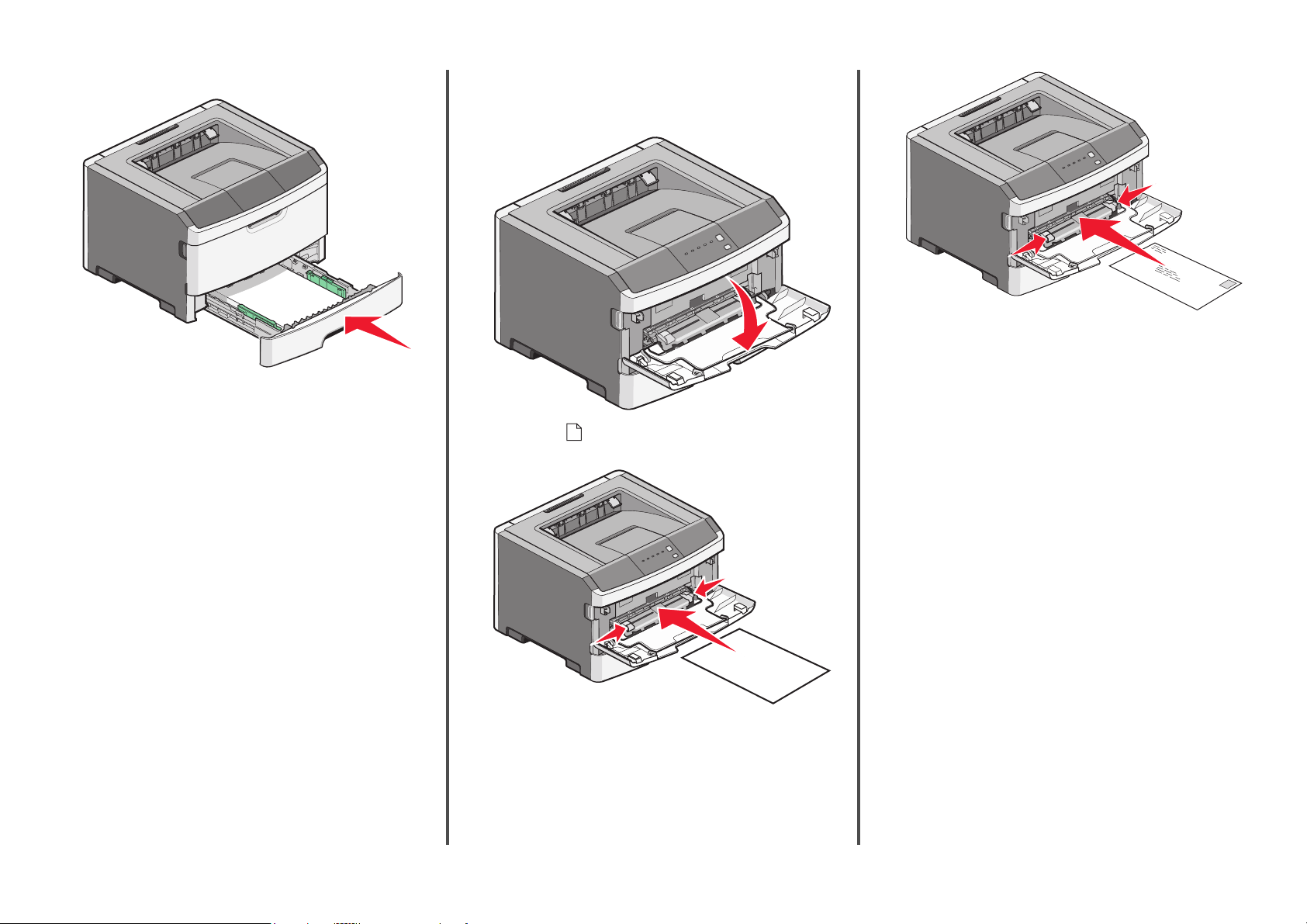
7
Sätt i magasinet.
8
Om en annan papperstyp än den föregående fylldes på i
magasinet ändrar du magasinets inställning för papperstyp.
Obs! Skillnaden mellan standardmagasinet för 250 ark och
tillvalsmagasinen för 250 och 550 ark är att standardmagasinet kan
rymma upp till 150 ark med A6-papper så breddstödflikarna skjuts
längre in mot mitten av magasinet.
Använda den manuella mataren
Den manuella mataren finns inuti skrivarens lucka för manuell
matare och kan endast mata ett ark papper åt gången. Du kan
använda den manuella mataren för att snabbt skriva ut jobb på
andra papperstyper eller -storlekar än vad som för tillfället finns i
pappersmagasinet.
1
Öppna luckan för manuell matning.
2
När lampan är tänd matar du in papperet uppåtvänt i
mitten av den manuella mataren.
3
Mata bara in papperet i den manuella mataren tills dess kanten
som kommer först får kontakt med pappersstöden.
4
Justera pappersstöden så att de passar pappersbredden.
Varning – risk för skador: Tvinga inte in papperet i mataren. Om
du gör det kan papperet fastna.
Använda standardutmatningsfack och papperstopp
Standardutmatningsfacket rymmer upp till 150 ark papper. Det
samlar upp utskriftsjobben med utskriftssidan nedåt.
Standarutmatningsfacket inkluderar ett pappersstopp som
hindrar pappret från att glida ut ur fackets framsida när det staplas.
Pappersstoppet hjälper även till med att få en prydligare
pappershög.
Anmärkningar:
•
Mata in brevhuvudet uppåt så att den översta delen går
in först.
•
Kuvert för du in med fliken nedåt och frankeringsområdet
som visas.
Fylla på papper och specialmaterial
3
Page 4

För att öppna pappersstoppet drar du i det så att det fälls ut framåt.
Anmärkningar:
•
Lämna inte pappersstoppet i öppet läge om du skriver ut på
OH-film. Om du gör det kan det bli veck på OH-filmen.
•
Se till att pappersstoppet är stängt när du flyttar skrivaren till
en annan plats.
Fyll på upp till Anteckningar
Manuell matare
1 pappersark
1 ark av A6-storlek
1 OH-film
1 ark tjockt papper
1 kuvert
Obs! Mata endast in papper i den
manuella mataren i den
utsträckning att dess kanter har
kontakt med pappersstöden .
Tvinga inte in pappret i mataren.
Papperskapacitet
Kapaciteten för magasinen och den manuella arkmataren baseras
på 75 g/m
Fyll på upp till Anteckningar
Magasin 1
Magasin 2
2
papper.
250 pappersark
150 ark av A6-storlek
50 OH-filmer
250 eller 550 pappersark
Obs! Papper av A6-storlek stöds
endast av magasin 1.
Obs! Endast ett tillvalsmagasin
kan installeras på skrivaren åt
gången. Maximalt antal papper
som kan laddas beror på om du
har ett tillvalsmagasin för 250
eller 550 ark.
Fylla på papper och specialmaterial
4
Page 5

Åtgärda papperskvadd
Undvika papperskvadd
Med hjälp av följande tips kan du undvika papperskvadd:
•
Använd rekommenderat papper och specialmaterial.
•
Lägg inte i för mycket papper. Kontrollera att pappersbunten
inte överskrider den högsta gräns som visas.
•
Lägg inte i skrynkliga, vikta, fuktiga eller böjda papper.
•
Böj, lufta och rätta till pappersbunten innan du lägger i den.
•
Använd inte papper som har beskurits eller klippts för hand.
•
Blanda inte olika papper av olika storlek, vikt eller typ i samma
bunt.
•
Förvara papperet i lämplig miljö.
•
Ta inte bort magasinen när utskrift pågår. Vänta tills
lampan tänds före du tar bort ett magasin. Ljussekvensen för
påfyllning av papper signalerar också att magasinet kan vara
borttaget:
•
Skjut in alla magasin ordentligt när du har lagt i papperet.
•
Kontrollera att pappersstöden i magasinen är rätt inställda och
att de inte trycker för hårt mot papperet.
•
Kontrollera att rätt pappersstorlek och -typ har angetts i
pappersmenyn.
•
Kontrollera att alla skrivarkablar är rätt anslutna. Mer
information finns i installationsdokumentationen.
Komma åt papperskvadd
Öppna luckor och ta ur magasinen för att komma åt områden där
papper har fastnat. På bilden visas områden där papper kan fastna:
1
2
3
4
7
Åtkomstpunkter Beskrivning
1
2
3
4
5
6
7
Tryck ner knappen för att öppna den främre
luckan. Innanför luckan finns enheten som
innehåller tonerkassett och fotoenhetssats.
Standardutmatningsfack
Främre lucka
Lucka för manuell matning
Standardmagasin för 250 ark (magasin 1)
Tillvalsmagasin (Magasin 2)
Bakre lucka
5
6
Obs! Papperskvaddsmeddelandena som finns med i listan visas
på den inlagda webbserverns virtuella display.
200.yy papperskvadd
200.yy papperskvadd
- På
- På
- På
Försök med något av följande:
•
Ta bort magasin 1.
•
Öppna frontluckan och ta sedan bort fotoenhetssatsen och
tonerkassetten.
Ladda papper
- På
•
Lägg inte i papper i den manuella mataren under utskrift. Vänta
tills
tänds.
Förstå lampor och åtkomstlokalisering för papperskvadd
Följande tabell listar lampor och meddelanden för papperskvadd
och innehåller korta instruktioner om hur man kommer åt varje
papperskvadd. Mer detaljerade instruktioner följer.
Åtgärda papperskvadd
5
201.yy papperskvadd
- På
- På
- På
Page 6

Öppna frontluckan och ta sedan bort fotoenhetssatsen och
tonerkassetten.
233.yy papperskvadd
Försök med något av följande:
•
Öppna frontluckan och öppna därefter den bakre luckan.
•
Ta bort Magasin 1 och tryck sedan ner spaken.
202.yy papperskvadd
- På
- På
- På
Öppna frontluckan och öppna därefter den bakre luckan.
231.yy papperskvadd
- På
- Blink
- På
Öppna frontluckan och öppna därefter den bakre luckan.
- På
- Blink
- Blink
- På
Försök med något av följande:
•
Ta bort Magasin 1 och tryck sedan ner spaken.
•
Öppna frontluckan och öppna därefter den bakre luckan.
234.yy papperskvadd
- På
- Blink
- På
235.yy papperskvadd
- På
- Blink
- Blink
- På
Ta bort papperskvaddet från standardutmatningsfacket.
24x.yy papperskvadd
- På
- På
- På
Åtgärda papperskvadd
6
- På
Page 7

Försök med något av följande:
•
Ta bort magasin 1.
•
Öppna frontluckan och ta sedan bort fotoenhetssatsen och
tonerkassetten.
•
Ta ut magasin 2.
251.yy papperskvadd
- På
- På
- På
- På
Ta bort det papper som fastnat från den manuella mataren.
Ta bort kvadd bakom fotoenhetssatsen och tonerkassetten
1
Tryck på frigöringsknappen och sedan den främre luckan.
2
Lyft och drag enheten som innehåller fotoenhetssatsen och
tonerkasseten ur skrivaren. Placera den på ett rent och plant
underlag.
VARNING – VARM YTA: Insidan av skrivaren kan vara
varm. Förebygg risken för brännskador genom att vänta
tills ytan har svalnat.
3
Ta bort papperet som har fastnat.
Obs! Om det är svårt att ta bort papperet kan du öppna den
bakre dörren för att ta bort papperet.
4
Justera och installera om enheten.
Varning – risk för skador: Rör inte fotoenheten på
undersidan av fotoenhetssatsen. Använd kassettens handtag
när du håller i kassetten.
Åtgärda papperskvadd
7
5
Stäng den främre luckan.
6
Tryck på för att fortsätta med utskriften.
Fixa papperskvadd från standardutmatningsfacket
Ett dubbelsidigt utskriftsjobb skickades till den skrivare som
använder en pappersstorlek som inte stöder dubbelsidiga
utskrifter. Ett papper har fastnat i standardutmatningsfacket.
Page 8

Dra försiktigt arket rakt ut ur standardutmatningsfacket för att ta
bort kvaddet.
Rensa papper som fastnat i magasin 1
Se om papper fastnat i eller bakom magasin 1, standardmagasinet:
1
Ta bort magasin 1.
2
Ta bort papperet som har fastnat.
3
Om nödvändigt kan du dra upp spaken för att frigöra papper
och ta bort kvaddet.
4
Sätt i magasinet.
5
Tryck på för att fortsätta med utskriften.
Fixa papperskvadd i den manuella mataren
Åtgärda papperskvadd
8
Page 9

Du kan vanligtvis gripa tag i papperskvaddet i den manuella
mataren och dra rakt ut. Om kvaddet inte kan tas bort på det sättet
ska du kontrollera om det finns papperskvadd bakom fotoenheten
och tonerkassetten. För mer information, se ”Ta bort kvadd bakom
fotoenhetssatsen och tonerkassetten” på sidan 7.
Rensa bort papper som fastnat bakom den inre luckan
Om det finns papper i skrivaren drar du ut det. Om papperet inte
kommer ut ur skrivaren.
1
Tryck på frigöringsknappen och stäng den främre
luckan
.
2
Öppna den bakre luckan.
VARNING – VARM YTA: Insidan av skrivaren kan vara
varm. Förebygg risken för brännskador genom att vänta
tills ytan har svalnat.
3
Ta bort papperet som har fastnat.
Papperet kan sitta fast med ena änden i
standardutmatningsfacket.
4
Stäng både den främre och bakre luckan.
5
Tryck på för att fortsätta med utskriften.
Åtgärda papperskvadd
9
